1. 确认问题
当我们在Windows 11上玩游戏时,有时会遇到闪退到桌面的情况。在解决这个问题之前,我们首先要确认问题的来源和原因。
游戏闪退的原因可能有很多,可能是由于系统兼容性问题、驱动程序错误、电脑性能不足、游戏文件损坏等引起的。因此,在解决问题之前,我们需要逐步排查,找出可能的原因。
2. 检查系统和驱动程序
2.1 检查系统更新
首先,确保您的Windows 11系统是最新的版本。Windows更新中通常会修复和优化系统的一些问题。打开设置,点击Windows更新,检查是否有可用的更新。如果有,安装它们并重启计算机。
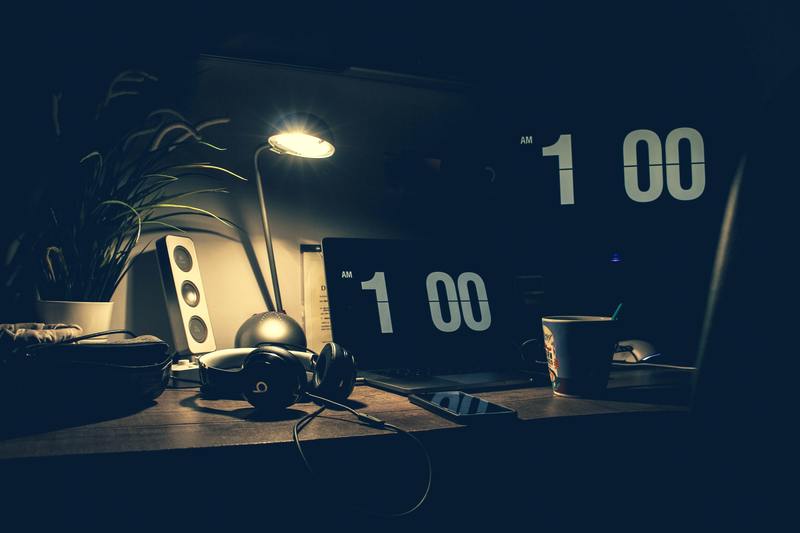
2.2 更新显卡驱动程序
游戏闪退可能与显卡驱动程序有关。在开始之前,您可以尝试更新您的显卡驱动程序。
打开设备管理器,找到显示适配器选项。右键点击您的显卡,选择“更新驱动程序”。您可以选择自动搜索最新的驱动程序,也可以前往显卡制造商的官方网站下载并手动安装最新的驱动程序。
3. 检查电脑性能
3.1 内存不足
当您的电脑内存不足时,运行大型游戏可能会导致游戏闪退。打开任务管理器,点击“性能”选项卡,查看您的内存使用情况。如果内存使用率接近或超过100%,您可以尝试关闭一些不必要的程序或升级内存。
3.2 处理器性能
处理器是运行游戏的核心组件,如果处理器性能不足,游戏可能会闪退。在任务管理器的“性能”选项卡中,查看处理器的使用率。如果处理器使用率持续高于80%甚至100%,您可能需要考虑升级到更强大的处理器。
4. 检查游戏文件
4.1 重新安装游戏
如果游戏闪退问题仅出现在特定的游戏上,可能是游戏文件损坏导致的。您可以尝试重新安装游戏,将游戏文件完全删除并重新下载和安装。
4.2 验证游戏文件完整性
有些游戏平台提供了验证游戏文件完整性的功能。您可以尝试使用此功能,让平台自动检测并修复游戏文件的损坏。
5. 其他可能的解决方案
5.1 关闭不必要的后台程序
在运行游戏时,关闭一些不必要的后台程序,可以释放系统资源,提高游戏的运行效果。在任务管理器中的“启动”选项卡中,禁用那些不必要的自启动程序。
5.2 清理系统垃圾文件
系统垃圾文件的累积可能会影响计算机的性能,导致游戏闪退。您可以使用系统清理工具或第三方软件清理垃圾文件。
5.3 降低游戏图形设置
有时,游戏闪退可能是由于电脑性能不足引起的。尝试将游戏的图形设置调低,减轻电脑的负担,可能能够解决问题。
5.4 安装游戏补丁
游戏开发者通常会发布补丁来修复游戏中的一些问题。在游戏的官方网站或社区论坛上查找并下载适用于您的游戏版本的补丁,并安装它们。
6. 总结
游戏闪退到桌面是一个常见的问题,可能由多种原因引起。在解决此问题时,我们可以从确认问题开始,逐步检查系统和驱动程序、电脑性能以及游戏文件,还可以尝试关闭后台程序、清理系统垃圾文件、降低游戏图形设置或安装游戏补丁等解决方案。
如果以上方法都无法解决问题,您可以尝试寻求专业的技术支持,或者在相关的社区论坛上寻求帮助,与其他用户交流并寻找更多的解决方案。





